
Szövegoszlopok formázása az iPad Pages appjában
Egy dokumentumot vagy a kijelölt bekezdéseket is formázhatja kettő vagy több olyan oszlopba, amelyekben a szöveg és a grafika automatikusan az egyik oszlopból a következőbe folytatható.
Szövegoszlopok formázása
Tegye a következők valamelyikét:
Adott bekezdések esetén: Jelölje ki a bekezdéseket, amelyeket módosítani szeretne, vagy koppintson egy szövegmezőre vagy alakzatra, ha a formázást kizárólag annak tartalmára szeretné alkalmazni.
Az egész dokumentum esetén: Koppintson egy tetszőleges szövegre a dokumentumban.
Koppintson a
 gombra (majd koppintson a Szöveg elemre, ha szövegmezőt vagy alakzatot jelölt ki).
gombra (majd koppintson a Szöveg elemre, ha szövegmezőt vagy alakzatot jelölt ki).Koppintson az Oszlopok elemre, majd tegye a következők valamelyikét:
A hasábok számának módosítása: Koppintson az
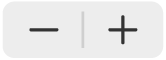 gombra, vagy koppintson az oszlopszámra, és adjon meg új értéket.
gombra, vagy koppintson az oszlopszámra, és adjon meg új értéket.Oszlopok szélességének beállítása: Ha minden oszlopnál ugyanakkora szélességet szeretne használni, kapcsolja be az Egyenlő oszlopszélesség lehetőséget. Ha más-más oszlopszélességeket szeretne beállítani, kapcsolja ki ezt a lehetőséget, majd koppintson az
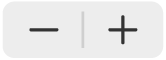 gombra az Oszlopméret részben lévő egyes oszlopszámok alatt, vagy koppintson az oszlopszélességre, és adjon meg új értéket.
gombra az Oszlopméret részben lévő egyes oszlopszámok alatt, vagy koppintson az oszlopszélességre, és adjon meg új értéket.Oszlopok közti terület beállítása: Koppintson a Kötésmargók felirat melletti
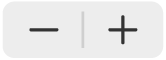 gombra, vagy koppintson a kötésmargó szélességi értékére, és adjon meg egy új értéket. Kettőnél több oszlop esetén az egyes oszlopok közti kötésmargó-szélesség beállítható.
gombra, vagy koppintson a kötésmargó szélességi értékére, és adjon meg egy új értéket. Kettőnél több oszlop esetén az egyes oszlopok közti kötésmargó-szélesség beállítható.
Ha táblázatot adott hozzá a dokumentumhoz, és szerkeszteni szeretné az oszlopokat, tekintse meg a következő részt: Táblázatsorok és -oszlopok hozzáadása vagy törlése.
Szöveg eltolása a következő hasáb tetejére
Koppintson oda, ahol az előző hasábot meg szeretné törni.
Koppintson a
 gombra a billentyűzet feletti parancsikonsávon, majd koppintson a Hasábtörés elemre.
gombra a billentyűzet feletti parancsikonsávon, majd koppintson a Hasábtörés elemre.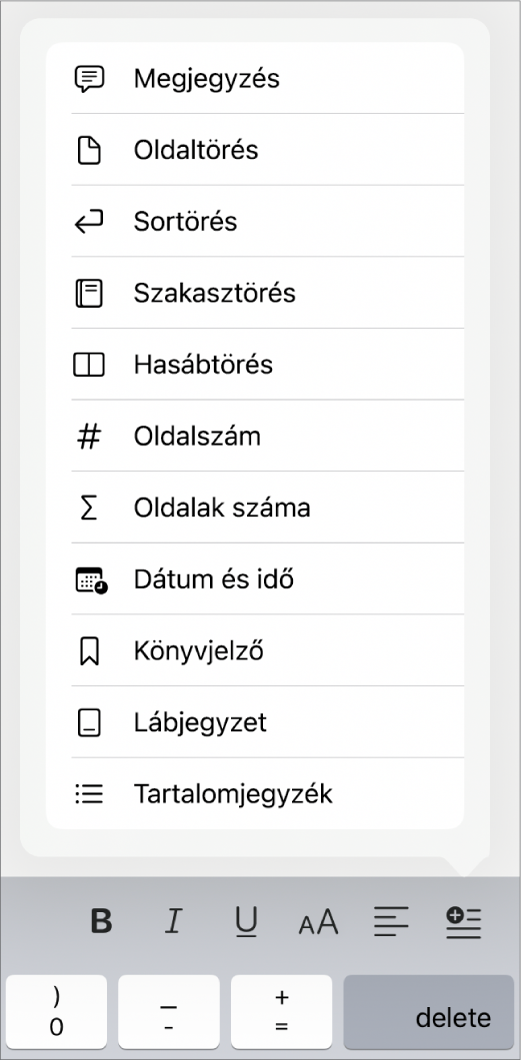
Hasábtörés beszúrásakor a Pages egy úgynevezett láthatatlan formázási karaktert szúr be. Láthatja ezeket a formázási karaktereket, amikor kijelöli azt a szöveget, amelyben szerepelnek. Lásd: Formázási szimbólumok.
Megjegyzés: Ha azt szeretné, hogy a hasábokban lévő tartalom ne folytatódjon egyik hasábból a következőbe, akkor adjon hozzá egy táblázatot a dokumentumhoz annyi hasábbal, amennyit szeretne, így az egyes táblázatcellákba írhat szöveget az oldalon.